一、下载MySQL安装包
1.使用ldd --version查看glibc版本号

官网下载地址:
选择自己版本对应的安装包,点击download下载
2.打开MobaXterm输入mkdir Software创建
![]()
3.点击刚刚创建的Software上传刚刚下载的mysql安装包
![]()
二、查看是否已经安装MySQL
1.查看系统是否有自带的Mariadb

如果有,就使用rpm -e --nodeps+mariadb版本号删除

2.查看是否已经安装MySQL

3.删除etc目录下的my.cnf文件
使用命令rm /etc/my.cnf删除
三、安装MySQL
1.解压安装包
![]()
2.检查mysql用户组和mysql用户是否存在

不存在就使用
[root@cicd ~]# groupadd mysql
[root@cicd ~]# cat /etc/group |grep mysql
[root@cicd ~]# useradd -g mysql mysql -s /sbin/nologin
[root@cicd ~]# cat /etc/passwd|grep mysql
创建
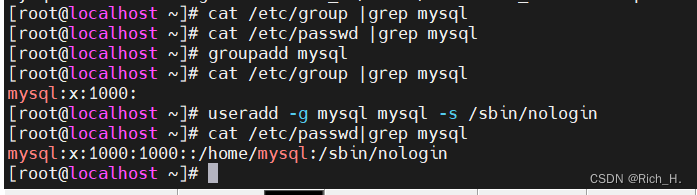
3.将安装包转移到/opt
![]()
![]()
4.创建软链接:
![]()
5.创建/opt/mysql/data文件夹:

6.修改data文件夹的权限:

7.修改配置文件my.cnf
输入vi etc/my.cnf
在文本框中输入以下
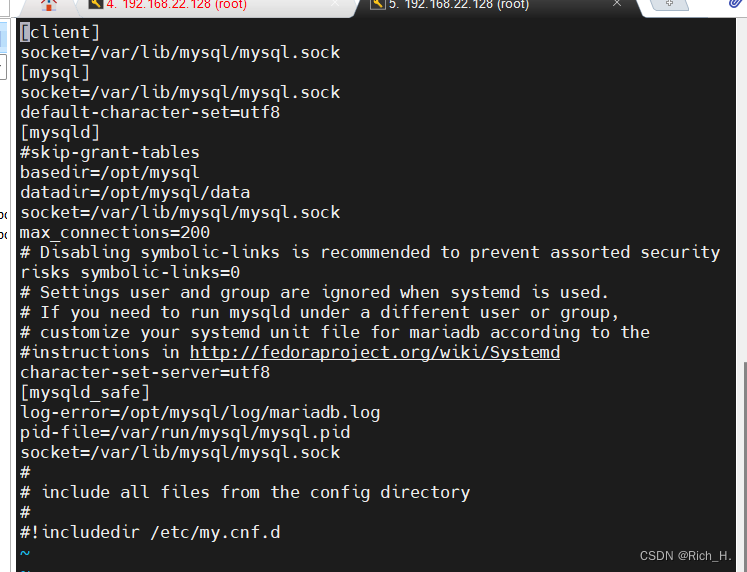
输入 :wq 保存并退出
8.
(1)如果/opt/mysql/log/mariadb.log不存在,就创建
cd /opt/mysql
mkdir log
chown -R mysql:mysql log
chmod -R 750 log
cd log/
touch mariadb.log
chown mysql:mysql mariadb.log
(2)/var/lib/mysql/不存在,就创建
cd /var/lib
mkdir mysql
chown -R mysql:mysql mysql
chmod -R 750 mysql
(3)/var/run/mysql/不存在,就创建
cd /var/run/
mkdir mysql
chown -R mysql:mysql mysql
chmod 750 mysql
四、获取初始化密码,启动MySQL
1、输入命令opt/mysql/bin/mysqld --initialize --user=mysql --basedir=/opt/mysql --datadir=/opt/mysql/data
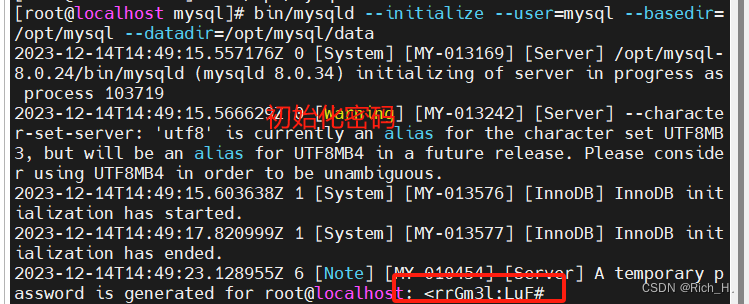
2、启动MySQL

3、输入初始化密码

4、修改密码
5、重启Mysql
进入mysql目录 输入 bin/mysqladmin -uroot -p shutdown
五、创建外部连接权限,连接Navicat
1.选择数据库,查看数据库的权限信息,发现localhost具有 root权限,因此需要更改权限
2.使用命令update user set host =%' where user ='root'; 修改权限后刷新
3.退出MySQL
exit
六、连接Navicat
1.打开mysql点击左上角“连接”
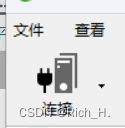
2.选择Mysql
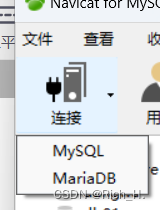
3.输入连接名(和所选择的数据库名称保持一致)和密码(启动mysql后修改的密码,我的是root)

4.点击SSH,勾选“使用SSH通道”,输入IP地址(主机)、用户名(虚拟机中的用户名)和密码(进入虚拟机的密码)
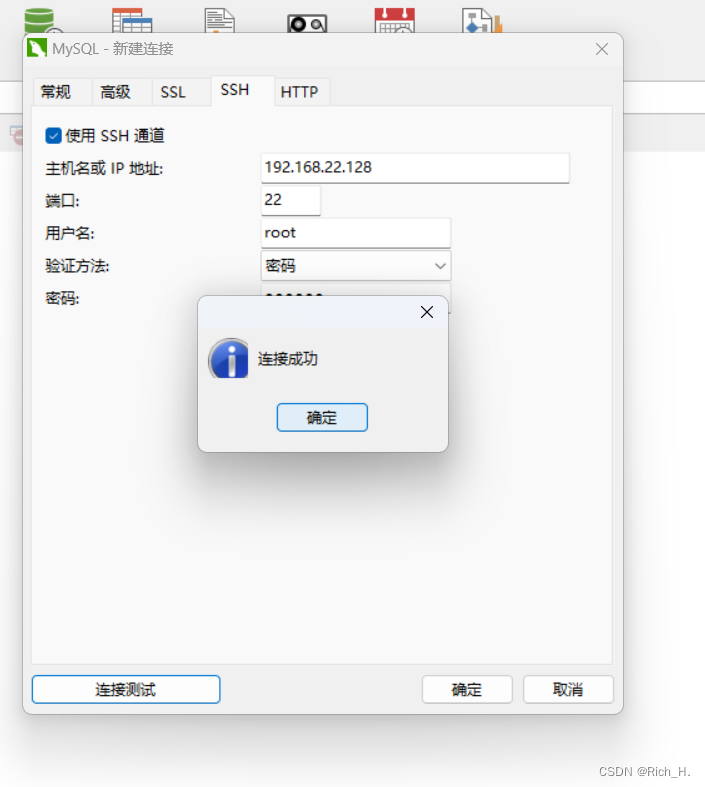
5.点击“确定”
6.双击刚刚创建的数据库,即可查看
![]()






















 2957
2957











 被折叠的 条评论
为什么被折叠?
被折叠的 条评论
为什么被折叠?








